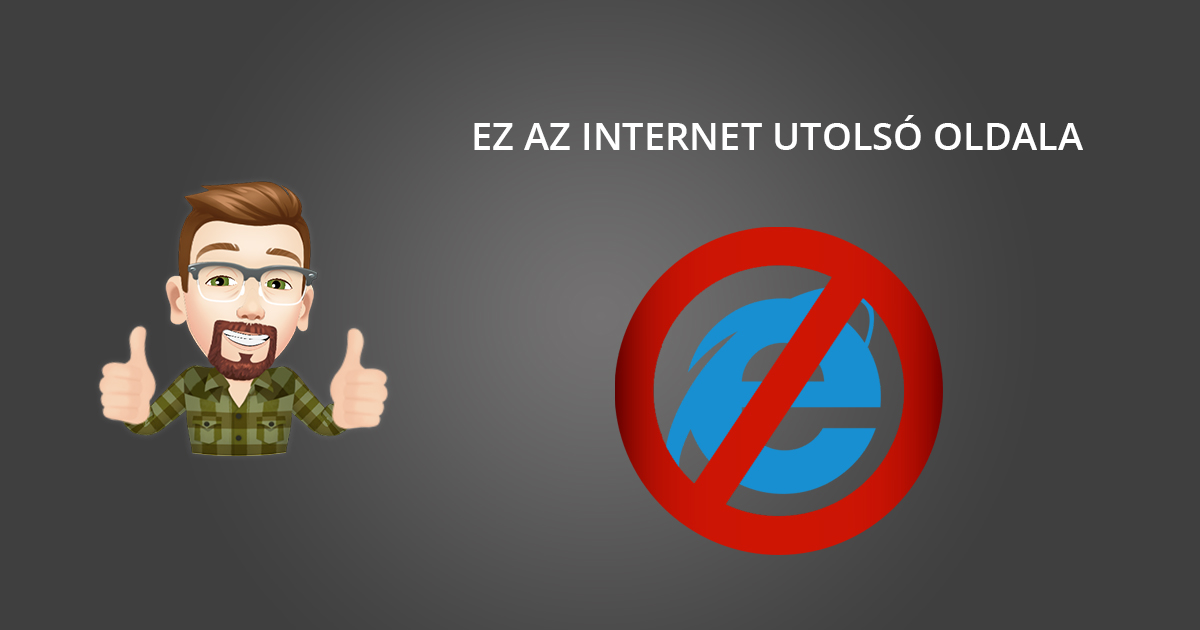Számítógép és internet kategória bejegyzései
Emlékezetes lerészegedés - mint A másnaposok a való életben
◴ 2021.04.10. 14:01Egy hülye vloggerlány megmutatja nekünk, hogy ne végezd egy átmulatott éjszaka után - vagy legalábbis ne streameld az előre nem megjósolható végeredménnyel záruló züllést élő egyenes adásban az ismerőseidnek.
Az alábbi Twitter bejegyzés arról tanúskodik, hogy egy társaság miként fogyaszt el jó néhány "Mimosa" névre hallgató, számomra (legalábbis) ismeretlen italt. A videóban előbb mindenki jó kedéllyel közli az elfogyasztott italok számát:
This is me after x mimosas (Ez vagyok én x [db] mimosa után)
Aztán a végén már a videóból ki nem derülő köztes történések eredményét látjuk: az addig jó kedélyű hölgy arcát véresen, hiányzó fogakkal.
OH MY GOD??????????ߘͰߘͰߘͰߘͰߘ pic.twitter.com/vq4UUuG66i
— ߑpߑŰߑ (@fernvndooo) April 6, 2021
Hmm.. A hülyék köztünk élnek.
Valahol azt olvastam, végül visszapattintották az elmászott fogakat eredeti helyükre az állkapocsban. Akkor is csak gratulálni tudok.
[PHP] Codeigniter XML-RPC szerver/kliens SSL/HTTPS kiegészítése
◴ 2021.02.14. 14:08A Codeigniter nevű PHP framework-öt már elég régóta, több, mint 10 éve használom, ám annyira gyorsan fejlődik, és sokszor teljesen feleslegesen távolítanak el belőle remek funkciókat, hogy gyakorlatilag tényleg lemaradtam vele, és csupán azt hegesztem hozzá, ami tényleg fontos.
Az XML-RPC szerver/kliens nálam már régóta kiépült, gépek automatikus kommunikációjához használom. Az XML-RPC ráadásul már ki is került a hivatalos Codeigniter verziókból, állítólag a PHP 7.0 miatti nehézkes megoldás miatt (persze ez csak bullshit, ha valamit nagyon akarunk, megoldjuk PHP 7.0 alatt is, nekem sikerült).
Az XML-RPC egyetlen nagy hátránya, hogy nem támogatja a most már de-facto kötelező HTTPS-t. Nagy kár. A neten fellelhetők félmegoldások, nekem egyik se működött, pedig pl a cURL kiegészítés egész jól hangzott.
Marad hát a saját megoldás, ami, néha a dolgok mögé nézve nagyon egyszerűnek tűnik. Akit nem érdekel az ezzel kapcsolatos technikai részlet, irány a poszt végén lévő GitHub link, ahonnan letölthető.
Nagyon egyszerű a trükk
Kellett törnöm a fejem, miért nem működik, aztán rájöttem, hogy az fsockopen körül lesz a megoldás, ugyanis ez már elég erősen legacy a PHP-ben. De hiába őskövület, rábírható az SSL-féle 443-as port használatára.
Volt egy ilyen sor az eredeti XML-RPC library-ben:
$fp = @fsockopen($this->server, $this->port,$this->errno, $this->errstr, $this->timeout);Ennek az elejére biggyesztettem egy apró kiegészítést, ami 443-as port esetén"ssl://"-rel egészíti ki a szervert. Íme:
$fp = @fsockopen(($this->port == 443 ? "ssl://" : "").$this->server, $this->port,$this->errno, $this->errstr, $this->timeout);És tényeg ennyi. Innentől kezdve, csupán egy sor módosításával HTTPS-en keresztül is ugyanúgy megy a kommunikáció, mint azelőtt.
Letöltés, telepítés
Ezt fel is dobtam GitHubra, ott megtalálható, hogy pontosan mit, hová kell letölteni, bemásolni - egyetlen .php fájlról van szó.
Bízom benne, másnak is hasznos lesz, ahogy nekem is az.
Klasszikust őrzünk az utókornak: az internet utolsó oldala
◴ 2021.01.19. 09:29Ma már a mémek a jellemzők, de azelőtt, az internet feltörekvésekor (kb. 15-20 évvel ezelőtt) is voltak igazi szállóigévé vált klasszikusok. Hogy pontosan mik voltak azok, felsorolni is nehéz lenne. Viszont, tervbe vettük klasszikusok megőrzését is, olyan oldalakat, képeket, melyek a látogatót időutazásra, nosztalgiázásra késztetik. Ez a projekt még elég erősen kialakítás és tervezés alatt áll, így részletek még tényleg nincsenek, de egy külön szekciót fog kapni később.
De megvan az első fecske. Aki nem az elmúlt 10-15 évben született, hanem jóval korábban, biztosan emlékszik erre megmosolyogtató névre: Az Internet utolsó oldala. Nos, több ilyen is van, képként, HTML oldalként, kicsit a régi Internet Explorer hibaüzeneteire hajazó verzióban, stb.
Nálam 5 db ilyen oldal volt elkönyvjelzőzve, ebből már csak egy darab maradt fenn, de kb ahhoz se nyúltak évek óta (FrontPage alapok, amikor a mobilnézet még nem is létezett).
Hát elkészítettem a saját verziómat, persze nem most érdekes ez, hanem úgy újabb 20 év múlva, amikor az emberek többsége azt se tudja már, mi az az Internet Explorer. Bár a klasszikus IE hibalapot idézi, modernizáltam rajta finoman: mobileszközön is tökéletes, jobban olvasható, finomabb a betűtípusa, de mégis a klasszikus, az eredeti ikonokkal. Ráadásul megosztásbarát, simán meg lehet osztani Facebookon, Twitteren, hisz minden ehhez szükséges technikai eszközt tartalmaz.
Terveim között szerepel olyan hosszú ideig megőrizni, ameddig csak lehet, és ha kell, az adott kor technikai követelményeihez fogom igazítani.
Íme:
Fényvillamos 2020-ban is
◴ 2020.11.27. 09:43COVID ide vagy oda, már több, mint tíz éve tartozik hozzá a budapesti adventi időszakhoz a karácsonyi füzérekkel díszített villamos.
Bár a pandémia miatt valószínűleg több rajongója bizonytalanodott el, már biztossá vált: nem marad el a Fényvillamos idei korzózása.

A BKK Facebook posztjában jelentette be a jó hírt. Persze azért van visszalépés a korábbiakhoz képest. A menetrend elég rendesen meg lett vágva: a kijárási tilalom miatt este 8 után ne is keressük a Csillamost, de az alapos tervezés egyébként is jól jön: sok esetben egy adott vonalon és irányban óránként mindössze egyetlen feldíszített szerelvény közlekedik. Persze ne legyünk elégedetlenek, jelen helyzeten inkább örüljünk ennek is.
Mikor hol találkozhatunk a fényvillamossal?
Erről a BKK kellően átlátható naptárat készített, így hamar kiderül, mely napokon melyik vonalon köröz a kivilágított villamos. Fontos azonban tudni, hogy idén a pandémia miatt délután 3 és este 7 óra között, vonalanként és irányonként egy menetet teljesít óránként.
Okostelefonból webkamera
◴ 2020.11.08. 10:41Számos alkalmazás segítségével varázsolható Androidos vagy iOS-es telefonunk webkamerává laptophoz vagy asztali géphez. Ami nálam eddig leginkább bevált, az az Iriun. Az alábbiakban megvizsgáljuk, miért.
Miért lehet erre szükség?
Nos, elsőre talán nem tűnik nyilvánvalónak, de számos oka lehet, hogy webkameraként használjuk telefonunkat.
Az asztali PC-k nem rendelkeznek ezzel az eszközzel beépítetten, erre a célra külön kell beszerezni. A laptopok beépített kamerái a vékonyka kis kávában pedig... fogalmazzunk úgy, hogy nem a legjobb képminőséget produkálják. Az okostelefonok kamerái/kamerarendszerei pedig jóval túlléptek a laptopokba fellelhető képalkotó eszközök teljesítményén. Miért ne használhatnánk hát webkameraként is a zsebünkben lapuló lencséket?
Bőséges felhozatal a neten
Számos opció található azok számára, akik az interneten kutakodnak, nem egy piaci rés már ez sem, de azért a kínálat közel sem kiegyenlítődött. Több szoftvert is kipróbáltam már, hellyel-közzel mindegyik működőképes, de mégsem az igazi. Az általam preferált Iriun sem az, de még mindig a legjobbak közé tartozik.
Két részből áll:
- kell egy kezelőszoftvert telepíteni a számítógépünkön, ami lehet Windowsos PC/laptop, Mac, vagy valamilyen Linuxot futtató masina (a szoftver weboldalán az Ubuntut emelik ki, de az a meglátásom, aki Linuxban járatos, bármilyen disztróra felhegeszti)
- és kell egy telefon oldali alkalmazás is, ezt elindítva jön létre a kapcsolat. Elérhető iOS-re és Androidra is
Az Iriun használható wifin és USB kábelen is, továbbá telefontól függően támogatja a VGA, HD (720p), full HD (1080) és 4K felbontásokat is (ezekről később az összefoglalóban).
Telepítés számítógépen
Nem fogok mélységekbe belemenni, hiszen Next-Next-Finish a telepítés módja, ráadásul Windows-on tudtam csak kipróbálni, de feltehetőleg semmivel sem nehezebb sem Mac-en, sem Linuxon.
Először is a gyártó weboldaláról le kell töltenünk a számítógép felőli részt, majd ki kell választanunk a megfelelő rendszert (Windows/Mac/Linux). Ezt követően igazából csupán a kamerák száma lehet érdekes, amit a Number of cameras kérdésnél válaszolhatunk meg, de szinte biztos vagyok benne, hogy egy pont elég lesz a felhasználók többségének.
A feltelepült szoftver elég szegényes információban, de ami kell, az pont megvan. Balra lent beállíthatjuk, hogy már eleve automatikusan induljon a géppel, illetve itt tájékoztat arról, hogy a telefon csatlakoztatva van-e. Ha igen, láthatjuk az élőképet és változtathatjuk a felbontást. Ennyi. Azt még érdemes tudni, hogy a rendszerben megjelenik egy új webkamera, amit akár a Windows 10 beépített kamera szoftverével, akár az ismertebb csevegő- videókonferencia- és videótelefon alkalmazásokkal is használhatunk.
A teljesség igénye nélkül, amikkel biztosan működik:
- Zoom
- Microsoft Teams
- Google Hangouts, Google Duo, Google Meet
- Skype
Telepítés és beállítás okostelefonon
Itt szintén egy eszközön, Androidon tudtam elvégezni a telepítést, ami kb. kimerül abban, hogy felkeressük a telefonon lévő szoftveráruházat (Play Store vagy App Store) és mint bármilyen más appot, feltelepítünk és elindítunk. Fontos! A telefonos appnak a használat alatt végig futnia kell a telefonon.
Sok beállítási lehetőségünk itt sincs: bekapcsolhatjuk a vakut, tükrözhetjük a képet, illetve a beállítások között még babrálni lehet a következőket: telefon tájolása (álló/fekvő![]() , előlapi/hátlapi kamera választása, autofókusz (érdemes bekapcsolni), képernyő fényerejének csökkentése (sajnos [egyelőre] teljes képernyőkikapcsolás nincs), illetve a fizetős felhasználók kikapcsolják a kameraképen megjelenő vízjelet is.
, előlapi/hátlapi kamera választása, autofókusz (érdemes bekapcsolni), képernyő fényerejének csökkentése (sajnos [egyelőre] teljes képernyőkikapcsolás nincs), illetve a fizetős felhasználók kikapcsolják a kameraképen megjelenő vízjelet is.
Kábel vagy wifi
Ez még egy fontos szempont, hisz sem a képminőség, sem az energiafogyasztás szempontjából nem elhanyagolható, hogy wifi vagy kábel kerül a telefon és a gép közé.
Wifi:
- Mellette szól: elsősorban nagyfokú rugalmasság, hisz akárhová mehetünk a wifi hatósugarán belül, de megemlíhetjük még az eggyel könnyebb csatlakoztathatóságot: csak el kell indítani mindkét appot, és azonos wifin már kapcsolódik is a két eszköz
- Ellene szól: nagyobb felbontásnál a kisebb sávszélesség miatt (igazán a régebbi, 2,4 GHz-es wifinél jelentkezhet) szakadozhat az átvitel, laggolhat a kép, de ha épp nincs töltőn a telefon, akkor számolhatunk drasztikus merüléssel is
USB kábel:
- Mellette szól: stabilabb átvitel (főleg nagyobb felbontásnál), egyben töltjük is a telefont, tehát nem fog lemerülni
- Ellene szól: elveszítjük a vezetéknélküliség rugalmasságát, egy picit bonyolultabb beállítani (Androidon legalábbis)
USB-s extra teendők Android esetén
Nem egy agysebészet, de sajnos nem elegendő a gépet kábelen összekötni a telefonnal, ehhez előbb még be kell kapcsolni az USB hibakeresés (USB debugging) nevű funkciót is. Erre azért van szükség, hogy külső applikációk (itt a PC-sre gondolunk) hozzáférhessenek a kamerához. Ez pár lépésben bekapcsolható és alapvetően semmilyen negatív hatással nem jár: először is a Fejlesztői beállításokat kell aktiválnunk. Ehhez a telefon Beállítások - elefon névjegye (About, stb.) alatt, esetleg ezen belül még a Szoftver adatai/verziója menün belül meg kell keresnünk a Build száma (Build number) opciót. Ezt folyamatosan 7 alkalommal egymás után megnyomva érhetjük el, így meg fog jelenni a Fejlesztői beállítások opciónk, valószínűleg a Beállítások menü utolsó vagy utolsó előtti pontjaként.
Ezt követően már csak be kell menni ebbe a menübe és bekapcsolni az USB hibakeresés opciót. Emiatt a telefon és a gép kábeles összeköttetésekor még egy kérdést intéz hozzánk a telefon, miszerint engedélyezzük-e, hogy a gépünk hozzáférjen a telefonhoz, érdemes bejelölni azt az opciót, amely alapján nem egyszeri, hanem állandó engedélyt adunk.
Fontos hangsúlyozni, hogy kábeles csatlakoztatáskor a fentieket csak egyetlen egyszer kell elvégezni, innentől kezdve a kábel csatlakoztatása és mindkét applikáció elindítása után a kapcsolódás automatikus. Kábel esetén kérdés nélkül kábelen, annak híján pedig wifin történik a csatlakozás.
Használat videóhívásokhoz
A nehezén túl vagyunk, innentől kezdve már használható a telefon webkameraként.
Ehhez tényleg nincs másra szükség, mint:
- csatlakozunk mindkét eszközzel ugyanarra a wifire vagy összekötjük a telefont és a gépet USB kábellel
- elindítjuk mindkét eszközön az Iriunt
- és végül elindítjuk kedvenc videócsevegős appunkat. Ennek menüjében, beállításai között - főleg ha több kamera is van, pl. a laptop sajátja - még esetenként váltatunk kell az elérhető kamerák között, de az is lehet, hogy a szoftver automatikusan megjeleníti
A használat tényleg csak ennyi...
Konklúzió, egyéb információ
Minden hátránya mellett egy nagyon szuper szoftverről van szó, hisz stabilan teszi a dolgát és szinte minimális konfigurálást és informatikai tudást igényel. Szinte csak az alkalmazások letöltése, telepítése és az eszközök összekapcsolása az egyedüli teendő. Minden más megy magától.
Mindenképp nagy hátrány, hogy a kijelző teljesen nem kapcsol ki (különben a videókapcsolat megszakad), de kompenzálja ezt az, hogy ingyenes, ráadásul zavaró reklámok nélkül.
Telefon és telefon, gép és gép között persze adódhatnak különbségek, így elképzelhető, hogy valaki nagyon akarja, de a telefonja nem tudja a 4K videót. Vagy akinek a telefonja ugyan tudja, de a gyenge gép (vagy az adatátvitel valamelyik gyenge eleme) miatt ha lesz is 4K videó, lassú, laggoló lesz. De ez már persze más lapra tartozik.
Említettem, hogy több appot is kipróbáltam. Személyes választásom mégis az Iriunra esett, hisz bár egyik sem tökéletes, pro:kontra arányban mégis ez hozza a maximumot.
Különösen ajánlott!
A gyártó weboldala, ahonnan elérhető mind a számítógépes, mind az okostelefonos alkalmazás:
https://iriun.com/